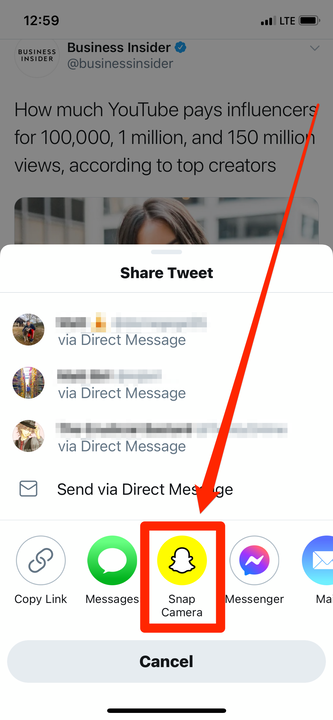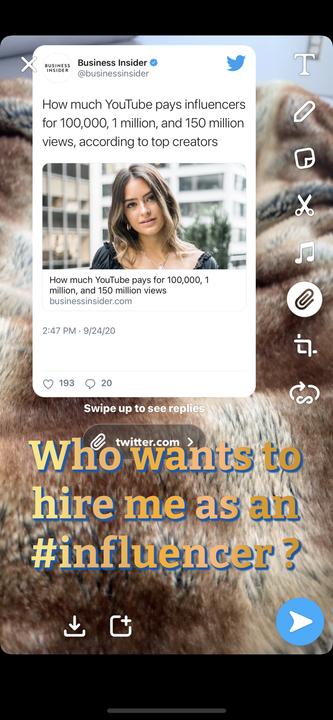Hur man lägger till en Tweet till en Snap på Snapchat och delar den
- Du kan lägga till en tweet direkt till en snap du skickar på Snapchat genom att länka dina konton.
- När du skickar en tweet på Snapchat kan personer som tar emot din snap svepa uppåt för att öppna tweeten.
- Du kan bara dela tweets från offentliga Twitter-konton – låsta Twitter-konton kan inte delas på Snapchat.
- För att lägga till en tweet till Snapchat, navigera till tweeten och öppna menyn Dela och välj sedan "Snap Camera".
- Den här funktionen är för närvarande endast tillgänglig för iOS-användare.
Tidigare, om du ville dela en tweet till Snapchat, behövde du skärmdumpa den och sedan dela din skärmdump.
Men nu finns det ett bättre, mer integrerat alternativ: iOS-användare kan dela tweets till Snapchat direkt med några få tryck, så att deras följare kan navigera till tweeten och se svaren (eller dela den själva).
Så här kan iOS-användare komma igång med att dela tweets till Snapchat.
Hur man lägger till en tweet till Snapchat
1 Öppna Twitter och navigera till tweeten du vill dela. Tweeten måste komma från ett konto som är offentligt – om tweetens användarnamn har en låsikon bredvid sig kan tweeten inte delas.
2 Tryck på tweetens delningsikon, som ser ut som en pil som pekar uppåt från en ruta. Det kommer att finnas i det nedre högra hörnet av tweeten.
3 Du kommer att se "Snap Camera" som ett delningsalternativ. Tryck på den. Om du inte ser det här alternativet betyder det att antingen Twitter eller Snapchat måste uppdateras, eller så har du inte Snapchat installerat och konfigurerat.
Snapchat kommer att märkas som "Snap Camera."
4 Snapchat öppnas, med din tweet infogat på skärmen. Oroa dig inte för placeringen av tweeten – du kan justera detta efter att du har spelat in snapen.
5 Ta din bild — det kan vara en bild eller video. Lägg till text, effekter eller filter du vill ha och flytta sedan tweeten dit du vill ha den. Du kan också rotera och ändra storlek på den fritt.
6 Tryck på skicka-knappen i det nedre högra hörnet av skärmen och välj dina mottagare, tryck sedan på den blå pilen i det nedre högra hörnet för att skicka den.
Du kan lägga till filter, texter, klistermärken, musik och mer till snapen, tillsammans med en tweet.
För att öppna tweeten du skickade så att de kan se svaren eller dela den, måste din mottagare svepa uppåt på din snap.